Einleitung
Einen Laptop zu haben, der beim Zuklappen nicht ausgeschaltet wird, kann äußerst praktisch sein. Ob Sie tragbare Monitore oder andere Peripheriegeräte verwenden oder einfach Ihre Arbeit nicht unterbrechen möchten – es gibt viele Gründe für diese Einstellungen. In diesem Artikel zeigen wir Ihnen Schritt für Schritt, wie Sie Ihren Laptop so konfigurieren, dass er eingeschaltet bleibt, auch wenn der Deckel geschlossen wird.

Warum sollte ein Laptop beim Zuklappen eingeschaltet bleiben?
Einen Laptop beim Zuklappen eingeschaltet zu lassen, bietet zahlreiche Vorteile. Sie können Ihre Arbeit genau dort fortsetzen, wo Sie aufgehört haben, ohne den gesamten Neustartprozess durchlaufen zu müssen. Insbesondere für Benutzer, die externe Monitore und Dockingstationen verwenden, ist es wichtig, dass der Laptop weiter betrieben wird, um die Verbindungen aufrechtzuerhalten.
Durch die richtige Konfiguration der Energieeinstellungen können Sie nicht nur Ihre Produktivität steigern, sondern auch die Lebensdauer des Geräts schützen. Reduzieren Sie zudem den Verschleiß der Hardware, der durch häufiges An- und Ausschalten entsteht. Lassen Sie uns nun sehen, wie diese Einstellungen auf verschiedenen Betriebssystemen vorgenommen werden können.
Schritte zur Einstellung des Energieplans
Einführung in die Energieoptionen
Die Energieoptionen eines Laptops definieren, wie das System auf verschiedene Zustände wie das Schließen des Deckels oder das Drücken des Power-Tasters reagiert. Diese Einstellungen sind jedoch nicht immer leicht zu finden, weshalb wir eine detaillierte Anleitung bieten.
Um die Energieoptionen zu ändern, müssen Sie die entsprechenden Einstellungen im Betriebssystem Ihres Laptops aufrufen. Dies kann sowohl unter Windows als auch auf macOS und Linux einfach durchgeführt werden.
Schritt 1: Zugriff auf die Energieeinstellungen
- Öffnen Sie das Startmenü und geben Sie 'Energieoptionen' in die Suchleiste ein.
- Wählen Sie die Option 'Energieoptionen' aus den Suchergebnissen aus, um das entsprechendes Menü zu öffnen.
Schritt 2: Einstellungen für das Schließen des Deckels ändern
- Im Menü 'Energieoptionen' finden Sie links die Option 'Auswählen, was beim Zuklappen des Computers passiert'. Klicken Sie darauf.
- Hier können Sie einstellen, was beim Zuklappen des Laptops geschehen soll. Wählen Sie 'Nichts unternehmen' aus dem Drop-down-Menü, sowohl für den Akkubetrieb als auch für den Netzbetrieb.
Schritt 3: Bestätigen und Anwenden der Änderungen
- Nach der Auswahl der gewünschten Option, klicken Sie auf 'Änderungen speichern'.
- Überprüfen Sie die vorgenommenen Änderungen durch Zuklappen und Wiederöffnen des Laptops. Er sollte jetzt weiterhin eingeschaltet und betriebsbereit bleiben.
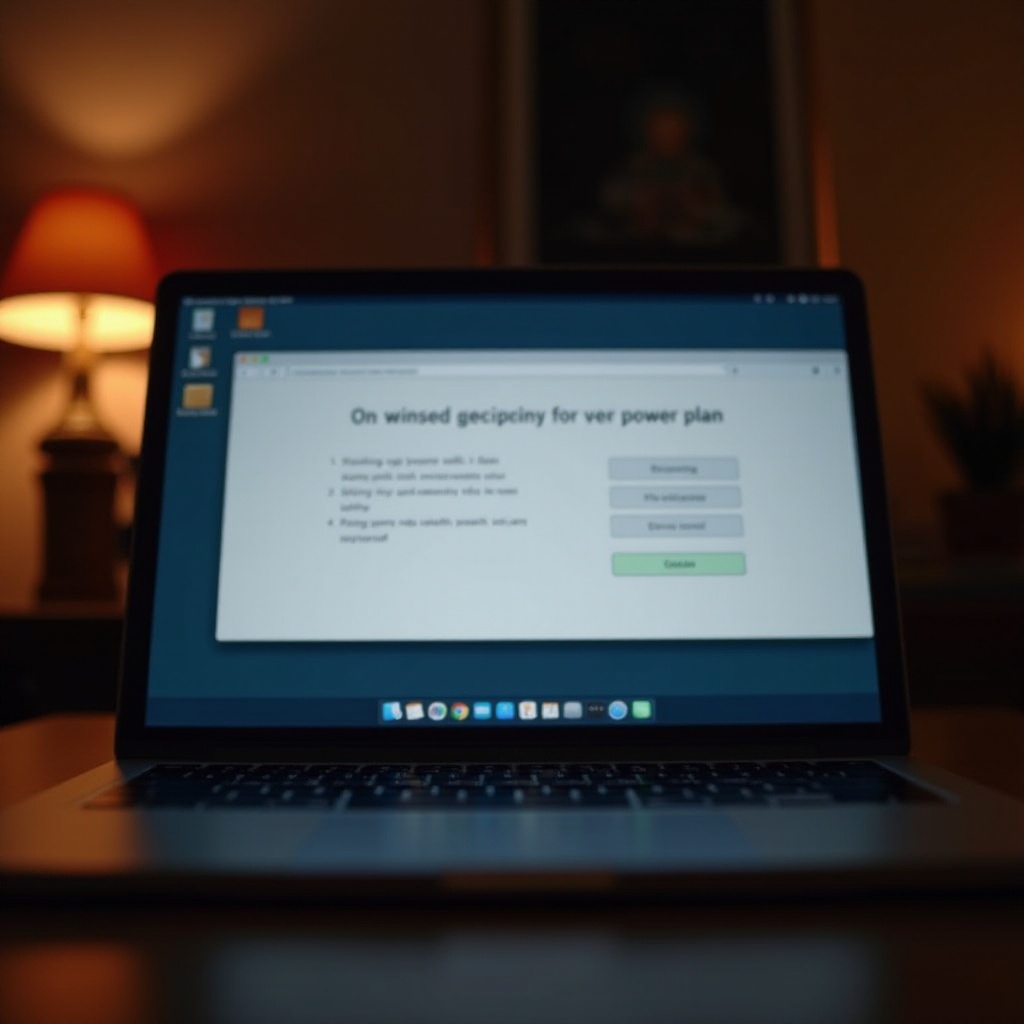
Zusätzliche Einstellungen für verschiedene Betriebssysteme
Nachdem Sie die grundlegenden Energieeinstellungen vorgenommen haben, gibt es zusätzliche Anpassungen, die auf die spezifischen Anforderungen verschiedener Betriebssysteme eingehen.
Windows 10/11
Unter Windows ist es wichtig, sicherzustellen, dass die neuesten Treiber installiert sind. Veraltete Treiber können die Energieeinstellungen beeinträchtigen. Überprüfen Sie in den Einstellungen der Energieverwaltung, dass alle Optionen korrekt konfiguriert sind.
macOS
Auf einem Mac gelangen Sie zu den Energieeinstellungen, indem Sie auf das Apple-Symbol klicken und 'Systemeinstellungen' auswählen. Gehen Sie danach zu 'Energie sparen', wo Sie verschiedene Anpassungen vornehmen können, wie das Verhalten beim Schließen des Laptops.
Linux
Unter Linux kann der Prozess je nach Distribution variieren. Üblicherweise finden Sie die Energieeinstellungen im Bereich 'Systemeinstellungen' oder über einen spezifischen Energieverwaltungstool, der im jeweiligen Betriebssystem integriert ist.
Fehlerbehebung
Manchmal können unerwartete Probleme auftreten, auch nach der Konfiguration der Energieeinstellungen.
Häufige Probleme und ihre Lösungen
- Laptop geht immer noch in den Schlafmodus: Überprüfen Sie, ob die Einstellungen ordnungsgemäß gespeichert wurden.
- Externe Monitore funktionieren nicht richtig: Stellen Sie sicher, dass alle Verbindungen fest und die externen Anzeigen korrekt konfiguriert sind.
- Der Laptop wacht nicht mehr auf: Ein erzwungener Neustart könnte erforderlich sein. Halten Sie die Einschalttaste für einige Sekunden gedrückt.
Überprüfung der BIOS-/UEFI-Einstellungen
Einige der Einstellungen, die das Verhalten Ihres Laptops beeinflussen, könnten im BIOS oder UEFI festgelegt sein. Um auf diese zuzugreifen, müssen Sie den Computer beim Hochfahren neu starten und die entsprechenden Tasten (oftmals 'ESC' oder 'DEL') drücken. Navigieren Sie dann zu den Energieeinstellungen und überprüfen Sie die Konfigurationen.
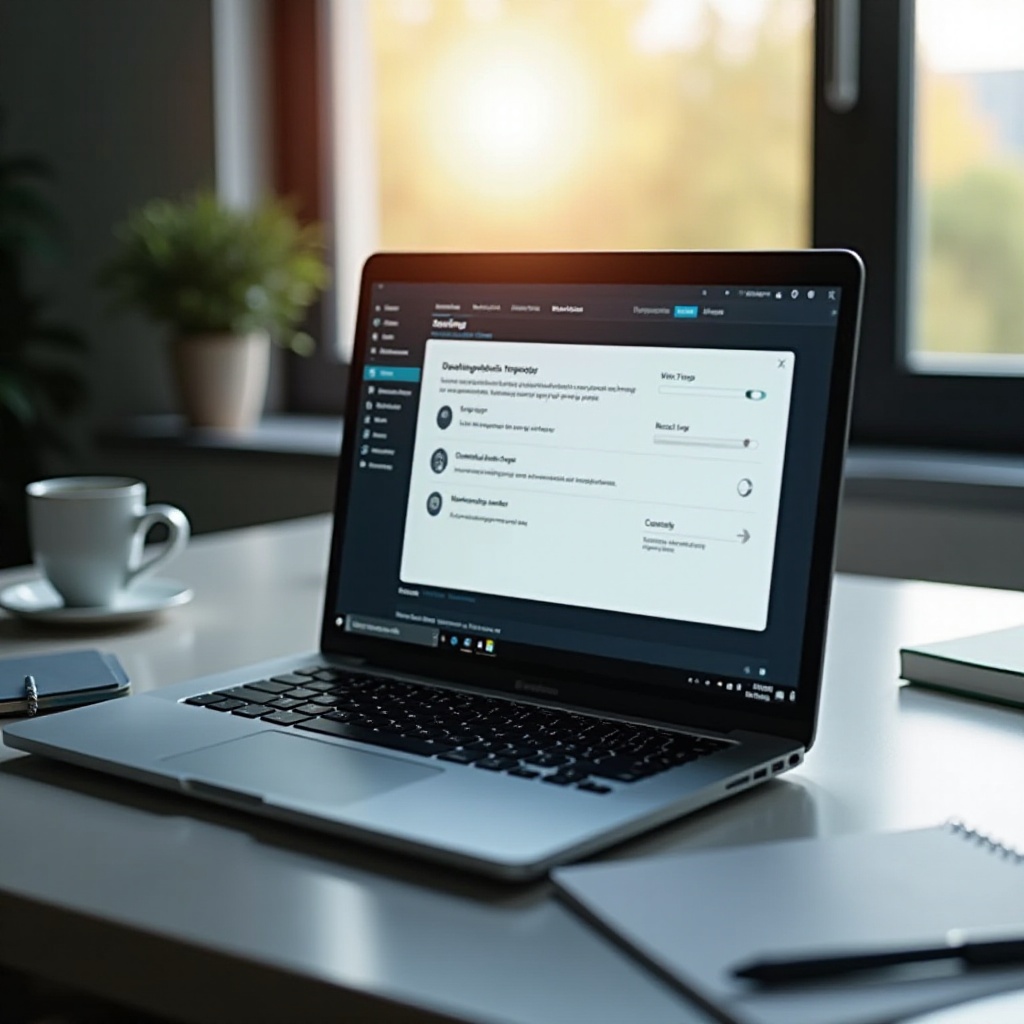
Fazit
Durch das Konfigurieren Ihres Laptops, damit er beim Zuklappen eingeschaltet bleibt, verbessern Sie Ihre Effizienz und schützen die Hardware vor unnötigem Verschleiß. Es gibt viele Vorteile, diese Einstellung vorzunehmen, und mit unserer Schritt-für-Schritt-Anleitung sollte der Prozess einfach und klar nachvollziehbar sein.
Häufig gestellte Fragen
Wie kann ich meinen Laptop aus dem Standby-Modus aufwecken?
Um Ihren Laptop aus dem Standby-Modus aufzuwecken, drücken Sie einfach eine Taste auf der Tastatur oder verwenden Sie das Touchpad. Wenn dies nicht funktioniert, drücken Sie kurz die Einschalttaste.
Beeinflusst das Verhindern des Standby-Modus die Akkulaufzeit?
Ja, das Verhindern des Standby-Modus kann die Akkulaufzeit verkürzen, da das System in einem aktiven Zustand verbleibt und kontinuierlich Energie verbraucht. Es ist ratsam, die Einstellungen an Ihre Nutzung anzupassen.
Gibt es Sicherheitsrisiken, wenn der Laptop beim Zuklappen eingeschaltet bleibt?
Ja, es besteht das Risiko, dass Unbefugte auf Ihre Daten zugreifen können. Stellen Sie sicher, dass Sie eine zuverlässige Authentifizierungsmethode wie ein Passwort oder biometrische Sicherheit verwenden, um Ihr Gerät zu schützen.
